Mitä tietää
- Lisää asentamalla Google Maps iPhoneen > yhdistä iPhone CarPlayhin > avaa CarPlay ja valitse Google Maps.
- Valitse E vasemmassa yläkulmassa syöttääksesi kohde/käyttöasetukset. Valitse Lisää määränpää löytää paikkoja.
- Google Mapsia ei voi asettaa oletukseksi. CarPlayssa ei ole Street View’ta.
Tässä artikkelissa kerrotaan, kuinka voit lisätä Google Maps -toiminnon CarPlayhin iPhone 5s:ssä tai uudemmassa, jossa on iOS 12 tai uudempi.
Kuinka lisätä Google Maps CarPlayhin
Sen asentaminen ja uusien sovellusten lisääminen CarPlayhin on yleensä helppoa. Tässä on mitä tehdä.
-
Asenna Google Maps iPhonellesi App Storesta.
-
Liitä iPhone autosi CarPlay-järjestelmään.
-
Avaa CarPlay autosi infotainment-hallintapaneelissa, ja Google Mapsin pitäisi nyt olla käytettävissä kuvakkeena. Harvinaisissa tapauksissa Google Maps on lisättävä manuaalisesti. Siirry puhelimesta osoitteeseen asetukset > Kenraali > CarPlay. Napauta autosi nimeä ja napauta sitten + Google Mapsin vieressä luettelossa lisätäksesi sen.
Kuinka käyttää Google Mapsia CarPlayssa
Google Maps CarPlayssa toimii aivan kuten tavallinen Google Maps, mutta siinä on joitain keskeisiä eroja. Tässä on yleiskatsaus sovelluksen tärkeimmistä osista.
Karttanäyttö
Kun avaat Google Mapsin ensimmäisen kerran, näet missä olet tällä hetkellä. Lehdistö E vasemmassa yläkulmassa ja voit syöttää määränpään tai käyttää muita asetuksia. Voit myös lähentää tai loitontaa nipistämällä nähdäksesi kartan eri osia.
Satelliittinäkymä
Google Maps tarjoaa satelliittinäkymäominaisuuden, jota Apple Mapsissa ei ole. Näet ylhäältä tien ja alueen, jolla ajat ympäriinsä, mikä voi olla hyödyllistä tietyissä tilanteissa.
Lisää kohdenäyttö
Napauta Lisää määränpää ja voit etsiä huoltoasemia, ravintoloita, supermarketteja, kahviloita tai etsiä tiettyä kohdetta. Voit myös tarkastella viimeaikaisia Google Maps -hakujasi.
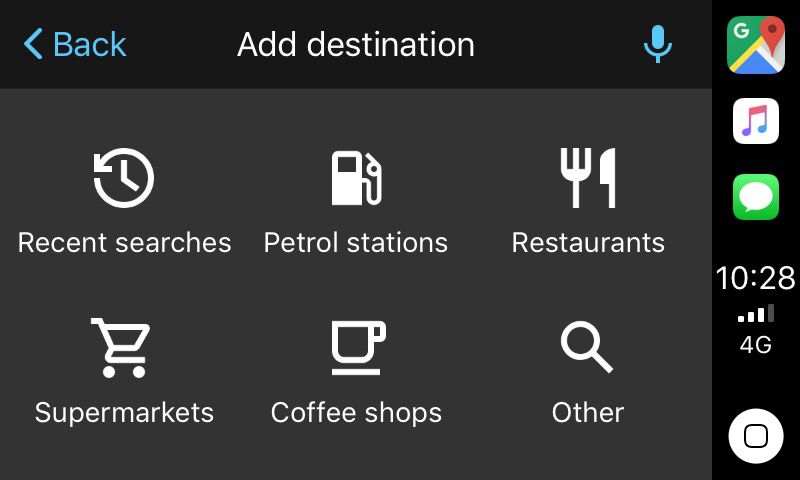
Lataa offline-karttoja
Jos tiedät matkustavasi jonnekin, jossa signaali on hämärä, voit ladata karttoja offline-katselua varten Google Mapsin iOS-sovelluksen kautta. Onko sinulla Google Mapsiin tallennettuja listoja? Voit myös tuoda sen CarPlayhin.
Asetukset-näyttö
Täällä voit muuttaa, ilmoittaako Google Maps alueesi liikenneongelmista, muuttaa värimaailmaa, välttää moottoriteitä reittiasetusten kautta ja muuttaa ohjeiden äänenvoimakkuutta.
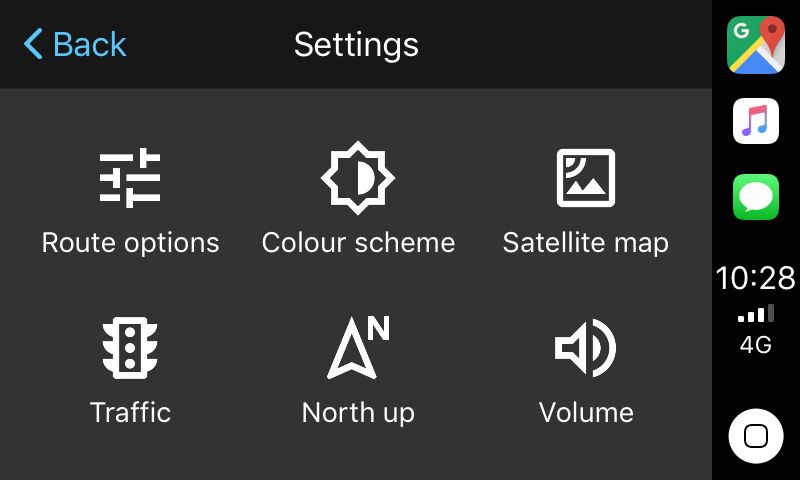
Mitä Google Maps ei voi tehdä?
Google Maps on hyödyllinen vaihtoehto Apple Mapsille, mutta sen toiminnalle on joitain rajoituksia. Tässä on joitain keskeisiä ominaisuuksia, joita se tällä hetkellä puuttuu: Avaa Google Maps aina manuaalisesti, jotta voit käyttää sitä Apple Mapsin sijaan.
- Et voi asettaa sitä oletussovellukseksiHuomautus: Google Mapsia ei voi asettaa oletusnavigointisovellukseksi, joten jos kysyt Siriltä (joka tukee vain Apple-pohjaisia sovelluksia) ohjeita, Apple Maps avautuu silti automaattisesti.
- Google Street View -näkymää ei ole: Google Street View on yksi hyödyllisimmistä lisäyksistä Google Mapsin selainversioon, mutta et voi käyttää sitä CarPlayn kautta.
